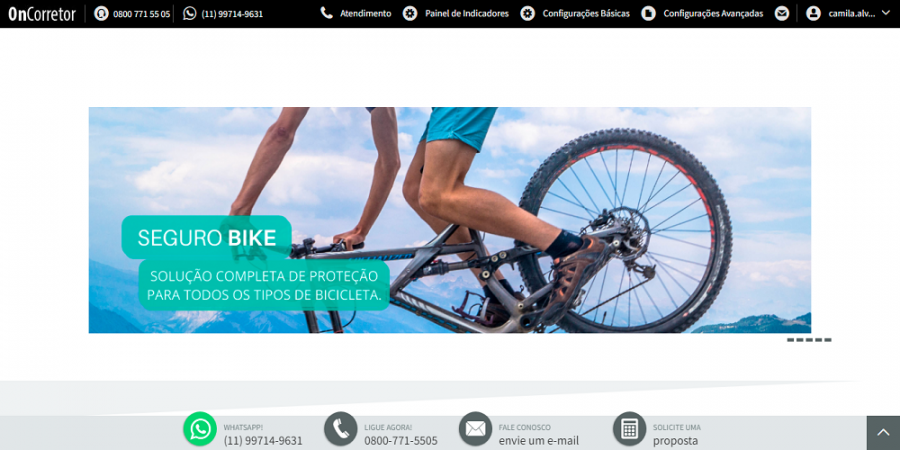Mudanças entre as edições de "Inserir Banner"
| Linha 5: | Linha 5: | ||
[[Arquivo:Editar Página.PNG|x450px]] | [[Arquivo:Editar Página.PNG|x450px]] | ||
<br><br> | <br><br> | ||
| − | '''Etapa 2:'''Para inserir clique no componente "Banner" e arraste ao local desejado. Ou clique no local desejado e selecione a opção "Banner". | + | '''Etapa 2:''' Para inserir clique no componente "Banner" e arraste ao local desejado. Ou clique no local desejado e selecione a opção "Banner". |
<br><br> | <br><br> | ||
[[Arquivo:Banner.PNG|x450px]] | [[Arquivo:Banner.PNG|x450px]] | ||
<br><br> | <br><br> | ||
| − | '''Etapa 3:'''Após inserir o componente "Banner", é necessário escolher as imagens que deseja inserir. Clique no componente e, na sequência, no lápis, conforme imagem abaixo. | + | '''Etapa 3:''' Após inserir o componente "Banner", é necessário escolher as imagens que deseja inserir. Clique no componente e, na sequência, no lápis, conforme imagem abaixo. |
<br><br> | <br><br> | ||
[[Arquivo:Banner1.PNG|x450px]] | [[Arquivo:Banner1.PNG|x450px]] | ||
<br><br> | <br><br> | ||
| − | '''Etapa 4:'''Será exibido na lateral direita as propriedades do componente. Selecione as informações em cada campo. | + | '''Etapa 4:''' Será exibido na lateral direita as propriedades do componente. Selecione as informações em cada campo. |
<br>Clicando no "+" e escolhendo os produtos que deseja adicionar em cada um, podem ter até 5 imagens no total. | <br>Clicando no "+" e escolhendo os produtos que deseja adicionar em cada um, podem ter até 5 imagens no total. | ||
<br><br> | <br><br> | ||
Edição das 21h29min de 21 de dezembro de 2021
O componente Banner serve para que imagens rotativas de produtos sejam adicionadas ao seu site.
Etapa 1: Para acessar esse componente Configurações Avançadas > Editar Página > Editar.

Etapa 2: Para inserir clique no componente "Banner" e arraste ao local desejado. Ou clique no local desejado e selecione a opção "Banner".
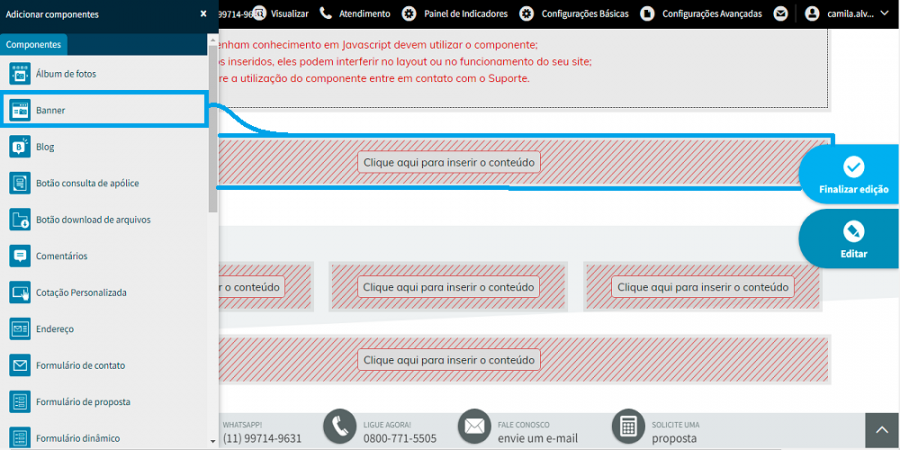
Etapa 3: Após inserir o componente "Banner", é necessário escolher as imagens que deseja inserir. Clique no componente e, na sequência, no lápis, conforme imagem abaixo.
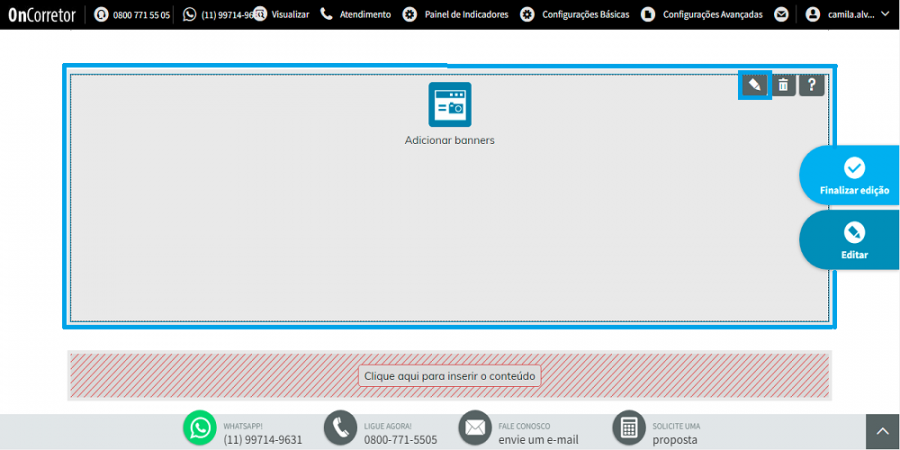
Etapa 4: Será exibido na lateral direita as propriedades do componente. Selecione as informações em cada campo.
Clicando no "+" e escolhendo os produtos que deseja adicionar em cada um, podem ter até 5 imagens no total.
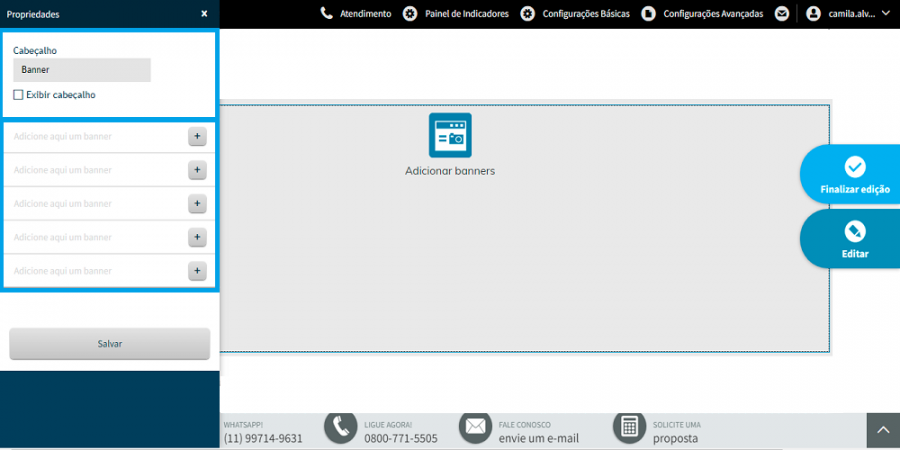
Etapa 5: Selecione Salvar e depois Finalizar edição:
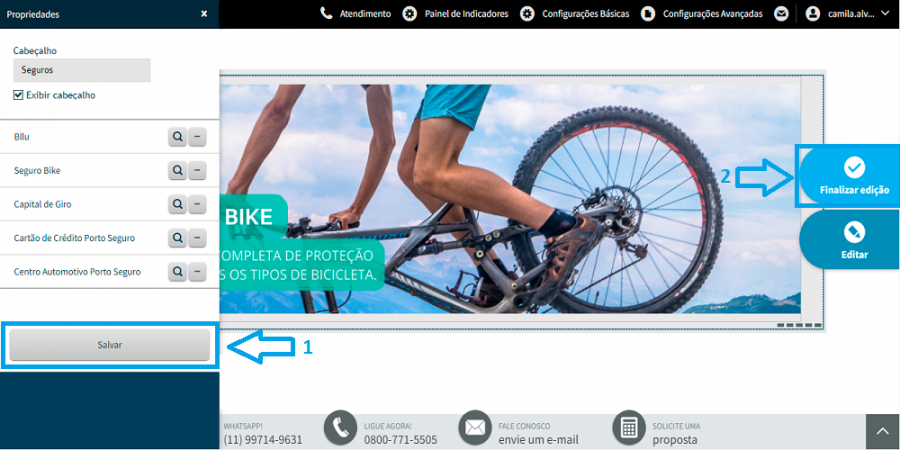
Modelo de Banner